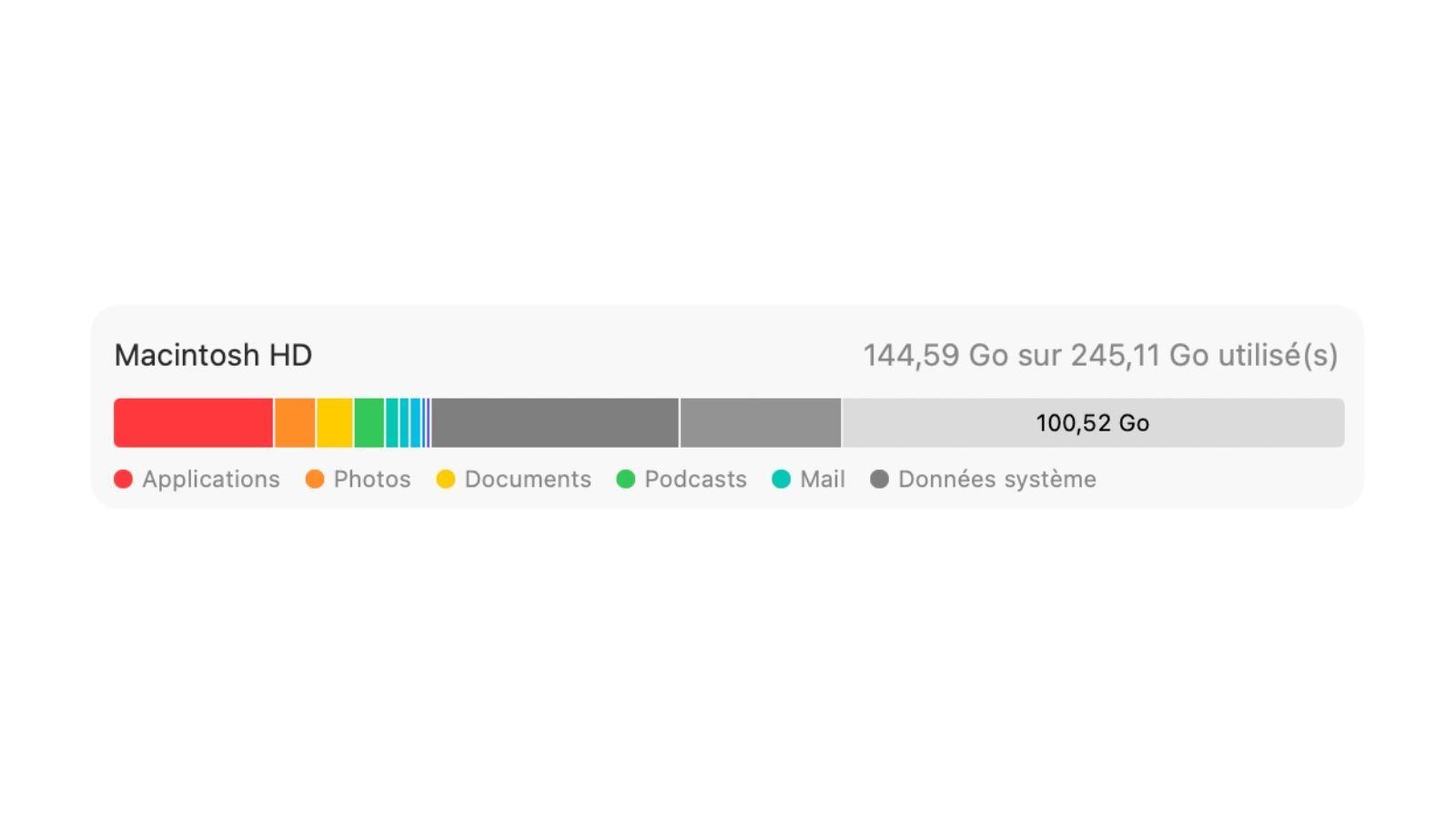Comment désactiver le System Integrity Protection sur OS X El Capitan
 Raphaël Garagnon
Raphaël Garagnon- Il y a 10 ans (Màj il y a 10 ans)
- 💬 4 coms
- 🔈 Écouter
![]() Aujourd'hui, nous allons voir comment désactiver le System Integrity Protection aussi connu sous le nom de SIP ou Rootless.
Aujourd'hui, nous allons voir comment désactiver le System Integrity Protection aussi connu sous le nom de SIP ou Rootless.
Cette fonction tout juste introduite par Apple permet en réalité de protéger votre Mac de nombreux problèmes, en bloquant des codes malveillants par exemple. En résumé, le SIP empêche tout accès au root et à tous les éléments systèmes. Pour certains utilisateurs expérimentés, cette protection est cependant trop exagérée, contraignante ou restrictive (des applications comme TotalFinder ne fonctionnant plus).
Comme souvent sur iPhoneSoft, voici donc une nouvelle astuce pour les débutants qui vient garnir la section iPhone facile... (cf toutes nos astuces iPhone Facile).
Ces petites astuces iPhone, iPad, Apple Watch ou Mac aident souvent les débutants, mais peuvent également parfois surprendre les plus experts d'entre nous ! Si vous rencontrez des soucis ou voulez partager vos expériences, n'hésitez pas à vous diriger vers notre espace de discussion sur iPhone, iPod, iPad, Apple Watch et Mac.
Voici donc comment désactiver le System Integrity Protection de votre Mac sous OS X El Capitan. Veuillez noter que ce tutoriel est exclusivement réservé aux utilisateurs expérimentés et qu'iPhoneSoft ne saurait être tenu responsable de tout problèmes pouvant suivre à la désactivation de cette fonction.
À titre d'information, El Capitan bloque via cette sécurité tout ce qui tente d'accéder ou modifier les répertoires suivants :
/System
/sbin
/usr (sauf /usr/local subdirectory)
Ainsi ne vous étonnez pas si des applications, utilitaires ou scripts qui accédaient à ses répertoires, ne fonctionnent plus. Passons maintenant au tutoriel.
1- Redémarrer votre Mac, et appuyez simultanément sur les touches ⌘+R au démarrage. Maintenez ces touches enfoncées jusqu’à l’affichage du logo Apple. Une fois l’ordinateur redémarré, un bureau affichant une barre de menus OS X ainsi qu’une fenêtre Utilitaires OS X apparaitront.
2- Dans la barre des menus, cliquez sur Utilitaires ou Utilities, puis sélectionnez Terminal
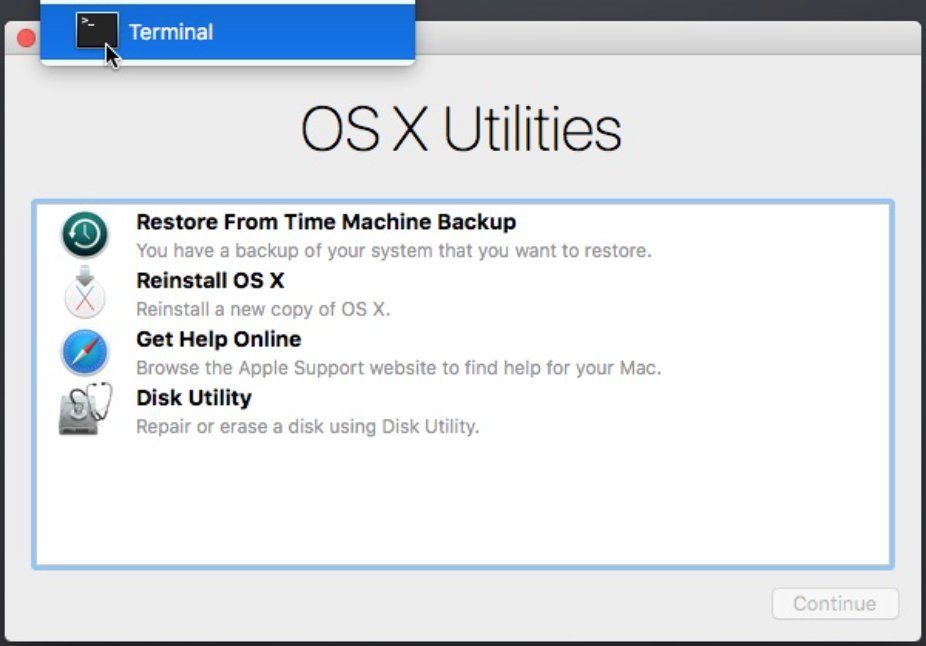
3- L'application va s'ouvrir, tapez la commande suivante puis appuyez sur la touche retour / ⏎ :
csrutil disable; reboot
4- Un message doit apparaitre indiquant que le System Integrity Protection a été désactivé et que le Mac doit redémarrer pour que les changements prennent effet. Votre ordinateur va alors redémarrer automatiquement et normalement.
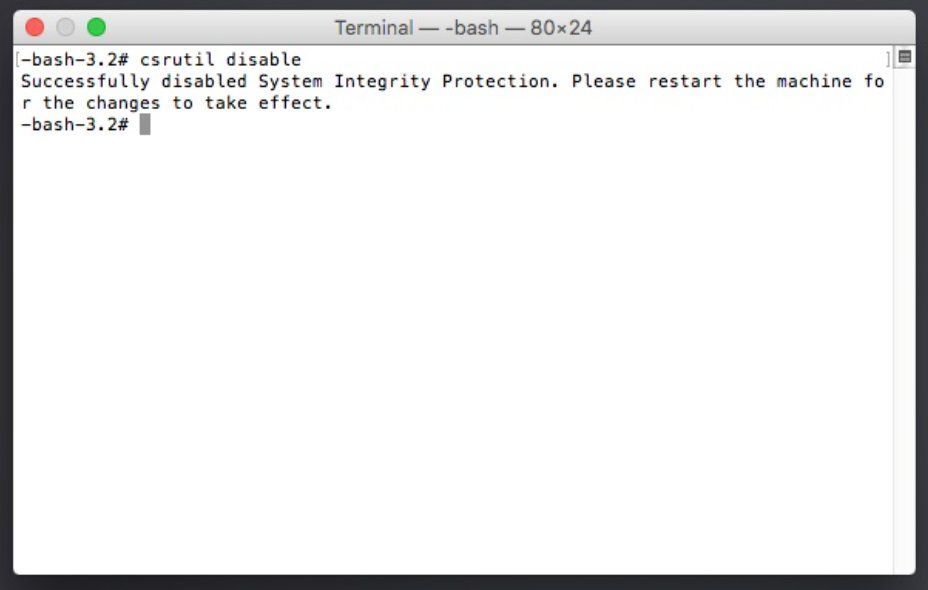
Pour réactiver le System Integrity Protection :
1- Redémarrer votre Mac, et appuyez simultanément sur les touches ⌘+R au démarrage. Maintenez ces touches enfoncées jusqu’à l’affichage du logo Apple. Une fois l’ordinateur redémarré, un bureau affichant une barre de menus OS X ainsi qu’une fenêtre Utilitaires OS X apparaitront.
2- Dans la barre des menus, cliquez sur Utilitaires ou Utilities, puis sélectionnez Terminal
3- L'application va s'ouvrir, tapez la commande suivante puis appuyez sur la touche retour / ⏎ :
csrutil enable; reboot
Votre Mac va redémarrer et la fonction Rootless sera de nouveau active.
Un doute ? Voilà comment savoir si la fonction SIP est active ou non sur votre système :
1- Ouvrez l'application Terminal et rentrez la ligne de commande suivante :
csrutil status
L'un des deux messages suivants va apparaitre :
$ csrutil status
System Integrity Protection status: enabled.
ou
$ csrutil status
System Integrity Protection status: disabled
enabled signifie que le SIP est actif, disabled signifie qu'au contraire le SIP a été désactivé.
Voilà, vous savez tout mais n'oubliez pas d'être prudent avec ce genre de manipulation !